Tutorail per spostare file PDF su iPad Pro
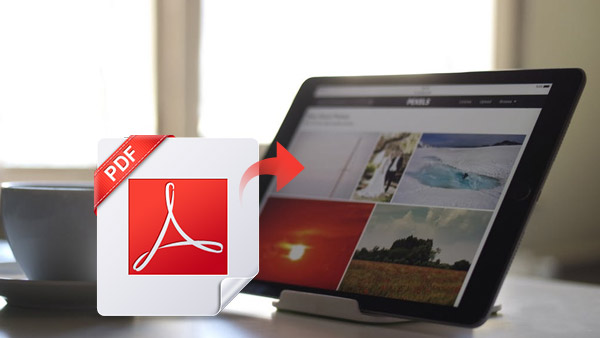
I file PDF sono ampiamente utilizzati per istruzioni, istruzioni, lavori o annunci di società. Siamo in grado di leggere file PDF su diversi dispositivi come computer, smartphone e tablet. Oggigiorno, iPad è il dispositivo portatile più popolare con un grande schermo, che consente di leggere file EPUB o PDF con un'esperienza perfetta. Innanzitutto, devi trovare il modo di aggiungere file PDF su iPad. C'è un modo semplice per trasferire documenti PDF su iPad? Naturalmente, la seguente guida ti mostrerà due metodi per trasferire facilmente PDF in iPad.
Parte 1: sincronizza i file PDF in iPad con iTunes
Ci sono molte guide che possono aiutarti a aggiungere PDF a iPad. Puoi liberare per salvare i PDF da iPad a iBook usando iTunes. Con i dispositivi iBooks per iOS, puoi sincronizzare, salvare, condividere, stampare e visualizzare i PDF sul tuo iPad.
1. Avvia iTunes, fai clic su "File" e seleziona "Aggiungi file alla libreria" dal menu a discesa per aggiungere file PDF a iTunes.
2. Collega il tuo iPad al computer con cavo USB.
3. Fare clic sulla scheda Libri e selezionare Sincronizza libri. E puoi selezionare tutti i libri o i libri selezionati nella Libreria di iTunes.
4. Dopo aver scelto tutte le opzioni necessarie, fai clic su "Sincronizza". Quindi iTunes salverà automaticamente i file PDF su iPad iBook.
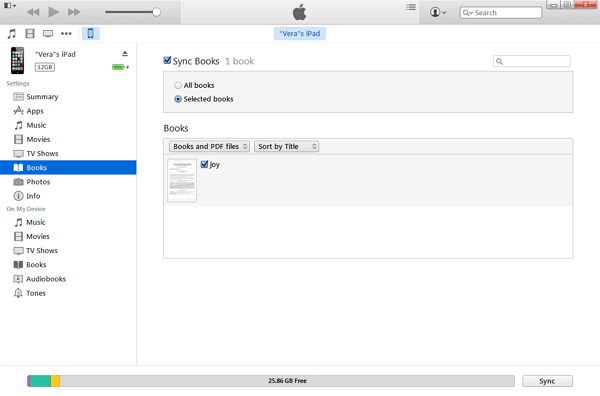
Parte 2: come trasferire PDF su iPad Pro / iPad Air / iPad mini con il software professionale iPad Transfer
Se si desidera trasferire file PDF tra due dispositivi iOS o trasferire PDF dal vecchio iPad a iPad Pro, o il proprio iTunes è disabilitato o non si desidera sincronizzare i file con la libreria di iTunes, ecc. Tipard iPad Transfer Ultimate è la scelta migliore per ti aiuta a risolvere queste situazioni, che ti consente di trasferire file tra iPad, iPhone, iTunes e computer ad alta sicurezza.
Scarica e installa iPad Transfer
Avvia il software dopo l'installazione. Collega il tuo iPad Pro al computer con il cavo USB. Quindi il software rileverà automaticamente l'iPad e mostrerà la libreria dell'iPad nella barra laterale sinistra.

Aggiungi file PDF a iPad
Fai clic su "Libri" nella barra di sinistra e scegli i file PDF o Cartella sul tuo computer facendo clic sul pulsante "Aggiungi". Quindi, puoi aggiungere PDF a iBooks. Inoltre, puoi esportare i file PDF di iPad sul computer o sulla libreria di iTunes.
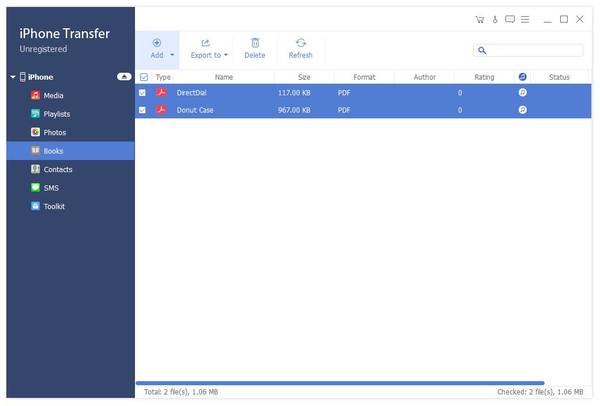
Trasferisci musica, foto, video e altro tra iPad e computer
Oltre al trasferimento di file PDF da PC a iPad, puoi anche trasferire musica, foto, video e altro tra iPad e computer. Se aggiorni il tuo iPad al nuovo iPad Pro, questo iPad Transfer è il miglior gestore per aiutarti a trasferire tutti i file dal vecchio iPad all'ultimo iPad con pochi clic.

- Facile trasferimento dei file PDF su iPad Pro, iPad Air / 2, iPad Mini / 2 / 3 / 4
- Trasferisci foto / immagini / musica / video / contatti / messaggi di testo / messaggi vocali da iPad a computer
- Supporta perfettamente iPhone SE, iPhone 6s / 6s plus / 6 / 6 Plus / 5s / 5c / 5 / 4s, iPad Pro / Air / Air 2 / mini / 3 / 2, iPod touch e altro







